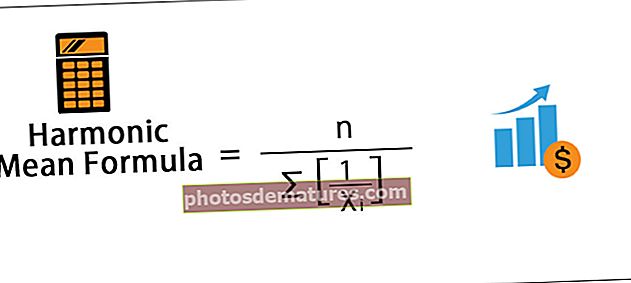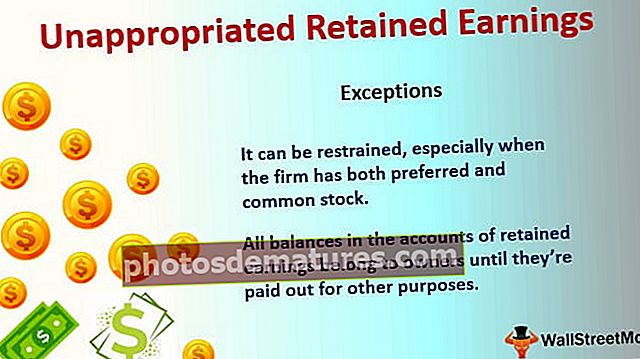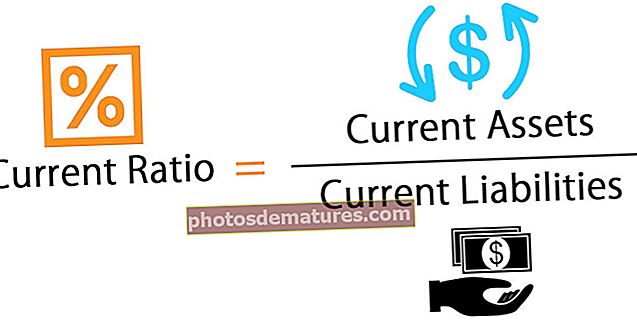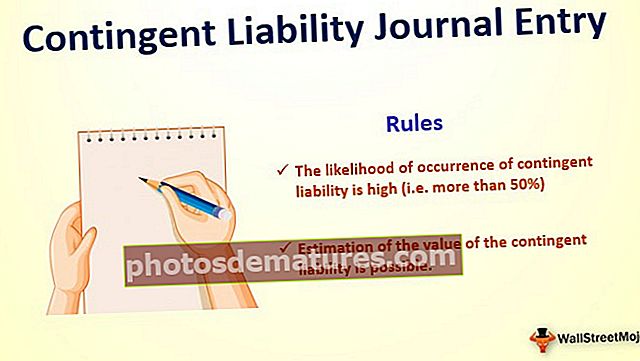எக்செல் தரவு அட்டவணை (எடுத்துக்காட்டுகள், வகைகள்) | தரவு அட்டவணையை உருவாக்குவது எப்படி?
எக்செல் இல் தரவு அட்டவணை என்றால் என்ன?
எக்செல் தரவு அட்டவணைகள் மாறிகள் மற்றும் அவற்றின் தாக்கம் மற்றும் ஒட்டுமொத்த தரவுகளில் உள்ள தாக்கங்களை ஒப்பிட்டுப் பயன்படுத்தப்படுகின்றன, தரவு அட்டவணை என்பது எக்செல் இல் என்ன-என்றால் பகுப்பாய்வு கருவியாகும் மற்றும் என்ன-என்றால் பகுப்பாய்வில் தரவு தாவலில் உள்ளது, இந்த கருவி கேட்கிறது தரவு அட்டவணையை உருவாக்க ஒரு வரிசை உள்ளீடு மற்றும் நெடுவரிசை உள்ளீட்டு அட்டவணை மற்றும் தாக்கம் ஒரு மாறி அல்லது இரண்டு மாறி தரவு அட்டவணையால் கணக்கிடப்படுகிறது.
எக்செல் இல் தரவு அட்டவணையின் வகைகள்
- ஒரு மாறி தரவு அட்டவணை
- இரண்டு மாறி தரவு அட்டவணை
1) எக்செல் இல் ஒரு மாறி தரவு அட்டவணை
தரவு அட்டவணையின் அடிப்படை தேவை ஒரு அடிப்படை அல்லது சோதனை மாதிரியை உருவாக்குவதாகும். நீங்கள் சோதிக்க விரும்பும் உங்கள் தரவு மாதிரியிலிருந்து எந்த சூத்திரங்களை உங்கள் தரவு அட்டவணையை நீங்கள் அறிவுறுத்த வேண்டும். உள்ளீட்டு மாறிகளை மாற்றும்போது இறுதி முடிவு எவ்வாறு மாறுகிறது என்பதை நீங்கள் காண விரும்பும் போது ஒரு மாறி தரவு அட்டவணை மிகவும் பொருத்தமானது.
உதாரணமாக
இந்த தரவு அட்டவணை எக்செல் வார்ப்புருவை இங்கே பதிவிறக்கம் செய்யலாம் - தரவு அட்டவணை எக்செல் வார்ப்புருதிரு. முரளி ஏபிசி பிரைவேட் லிமிடெட் என்ற தொழிற்சாலையை நடத்தி வருகிறார். கூடுதலாக, அவர் 2019 ஆம் ஆண்டிற்கான வருவாயை மதிப்பிடுகிறார். கீழே உள்ள அட்டவணை 2018 ஆம் ஆண்டிற்கான வருவாயையும் வெவ்வேறு வருவாய் மட்டங்களில் மதிப்பிடப்பட்ட வருவாயையும் காட்டுகிறது.

மேலே உள்ள அட்டவணை 2018 ஆம் ஆண்டிற்கான வருவாய் 15 லட்சம் அமெரிக்க டாலர் என்றும் அடுத்த ஆண்டுக்கான குறைந்தபட்ச வளர்ச்சியை 12% எதிர்பார்க்கிறது என்றும் காட்டுகிறது. இப்போது, முரளி ஒரு தரவு அட்டவணையை விரும்புகிறார், இது வருவாய் வளர்ச்சி அட்டவணையை வெவ்வேறு அதிகரிப்பு விகிதங்களில் காட்டுகிறது. அவர் காட்சி வடிவத்தை கீழே உள்ள வடிவத்தில் விரும்புகிறார்.
விரும்பிய முடிவுகளைப் பெற தரவு அட்டவணை நுட்பத்தைப் பயன்படுத்துங்கள்.
படி 1: இந்த தரவு அட்டவணை வடிவமைப்பை ஒரு எக்செல் கோப்பில் உருவாக்கவும். 2019 ஆம் ஆண்டிற்கான மதிப்பிடப்பட்ட வருவாய் B5 கலத்தில் காட்டப்பட்டுள்ளது. படி 2: கலத்தைத் தேர்ந்தெடுக்கவும் டி 8 கலத்திற்கு ஒரு இணைப்பைக் கொடுங்கள் பி 5 (மதிப்பிடப்பட்ட வருவாய் செல்). இப்போது செல் டி 8 2019 ஆம் ஆண்டிற்கான மதிப்பிடப்பட்ட வருவாயைக் காட்டுகிறது. படி 3: சி 8 முதல் டி 19 வரையிலான வரம்பைத் தேர்ந்தெடுக்கவும். படி 4: தரவு தாவலைக் கிளிக் செய்க > என்ன-என்றால்-பகுப்பாய்வு > தரவு அட்டவணை படி 5: தரவு அட்டவணை உரையாடல் பெட்டி வரும். இல் நெடுவரிசை உள்ளீட்டு செல், கலத்தைத் தேர்ந்தெடுக்கவும் பி 3 (இது குறைந்தபட்ச வளர்ச்சி விகித சதவீதத்தைக் கொண்டுள்ளது). இது ஒரு மாறி தரவு அட்டவணை என்பதால் வெளியேறவும் வரிசை உள்ளீட்டு செல். பி 3 கலத்தை நாங்கள் தேர்ந்தெடுத்ததற்கான காரணம், வெவ்வேறு வளர்ச்சி விகிதங்களின் அடிப்படையில் நாம் காட்சிகளை உருவாக்கப் போகிறோம். இப்போது, தரவு அட்டவணை 12% ஆக மதிப்பிடப்பட்டுள்ளது வருவாய் 15 லட்சம் அமெரிக்க டாலர். இதேபோல், இது 12.5%, 13.5%, 14.5% மற்றும் பலவற்றிற்கான காட்சிகளை உருவாக்கும். படி 6: வெவ்வேறு காட்சிகளை உருவாக்க சரி என்பதைக் கிளிக் செய்க. இப்போது வரம்பு D9: D19 சில புதிய மதிப்புகளைக் காட்டுகிறது. அட்டவணையில் இருந்து, .5 12.5% வளர்ச்சி விகிதம் மதிப்பிடப்பட்ட வருவாய் 16.875 லட்சம் அமெரிக்க டாலராகவும், .5 14.5% மதிப்பிடப்பட்ட வருவாய் 17.175 லட்சம் அமெரிக்க டாலராகவும் இருக்கும் என்பது மிகவும் தெளிவாக உள்ளது. ஒரு மாறி தரவு அட்டவணை எடுத்துக்காட்டு எவ்வாறு செயல்படுகிறது. இதை நீங்கள் ஒரு விளக்கப்படத்திலும் காட்டலாம். ஒரு நேரத்தில் இரண்டு மாறிகள் மாறினால் காட்சிகளை பகுப்பாய்வு செய்ய இரண்டு மாறி தரவு அட்டவணையைப் பயன்படுத்தலாம். இதற்காக, ஒரே சூத்திரத்திற்கான உள்ளீட்டு மதிப்புகளின் இரண்டு வரம்புகள் நமக்குத் தேவை. அதாவது இங்கே இது வரிசை & நெடுவரிசை இரண்டையும் பாதிக்கும். இப்போது மேலே சென்று இந்த இரண்டு மாறி தரவு அட்டவணை உதாரணத்தை ஆராயுங்கள். திரு. முரளி வெவ்வேறு விகிதங்களில் வருவாய் வளர்ச்சியைப் பற்றி நினைத்துக் கொண்டிருந்தார். இதேபோல், விற்பனை வாய்ப்புகளை அதிகரிக்க தனது வாடிக்கையாளர்களுக்கு தள்ளுபடியை வழங்க திட்டமிட்டுள்ளார். அடுத்த ஆண்டு வளர்ச்சியை அதிகரிக்கும் முர்லாலியின் திட்டத்தை கீழே உள்ள அட்டவணை காட்டுகிறது. வெவ்வேறு தள்ளுபடி விகிதங்களுடன் வெவ்வேறு வளர்ச்சி மட்டங்களில் வருவாயை மதிப்பிட விரும்புகிறார். படி 1: எக்செல் இல் மேலே உள்ள தரவு அட்டவணையை உருவாக்கவும். படி 2: கலத்தில், பி 6 தள்ளுபடிக்குப் பிறகு வருவாயைக் கணக்கிட பின்வரும் சூத்திரத்தை வைக்கவும். = பி 2 + (பி 2 * பி 3) - (பி 2 * பி 4) முதலாவதாக, இது முந்தைய ஆண்டிலிருந்து வளர்ச்சி விகிதத்தைச் சேர்த்து தள்ளுபடி வீதத்தைக் குறைக்கும். செல் டி 9 கலத்தின் குறிப்பு உள்ளது பி 6. இப்போது, மேலே உள்ள அட்டவணை D10 முதல் D18 வரை (நெடுவரிசை மதிப்பு) சாத்தியமான வளர்ச்சி விகிதத்தையும் E9 முதல் J9 வரை (வரிசை மதிப்பு) சாத்தியமான தள்ளுபடி வீதத்தையும் காட்டுகிறது. படி 3: D9: J18 வரம்பைத் தேர்ந்தெடுக்கவும். படி 4: தரவு தாவலைக் கிளிக் செய்க > என்ன-என்றால்-பகுப்பாய்வு > தரவு அட்டவணை படி 5: தரவு அட்டவணை உரையாடல் பெட்டி வரும். இல் நெடுவரிசை உள்ளீட்டு செல், கலத்தைத் தேர்ந்தெடுக்கவும் பி 3 (இது குறைந்தபட்ச வளர்ச்சி விகித சதவீதத்தைக் கொண்டுள்ளது) மற்றும் வரிசை உள்ளீட்டு செல், கலத்தைத் தேர்ந்தெடுக்கவும் பி 4. கலத்தில் உள்ள சூத்திரத்துடன் சேர்ந்து டி 9 (கலத்தைக் குறிக்கிறது பி 6), செல் B4 ஐ 2.5% (செல் E9), மற்றும் செல் B3 ஐ 12.5% (செல் D10) உடன் மாற்ற வேண்டும் என்று எக்செல் அறிந்திருக்கிறது. படி 6: சரி என்பதைக் கிளிக் செய்க. இப்போது, முரளி 2.5% தள்ளுபடி வீதத்துடன் 13.5% வளர்ச்சியை இலக்காகக் கொண்டால், வருவாய் 16.65 லட்சம் அமெரிக்க டாலராக இருக்கும். முரளி 17 லட்சம் அமெரிக்க டாலரை அடைவதை நோக்கமாகக் கொண்டால், அடுத்த ஆண்டு அவர் வழங்கக்கூடிய அதிகபட்ச தள்ளுபடி 3% ஆகும், மேலும் இது அவருக்கு 17.025 லட்சம் அமெரிக்க டாலர் வருவாயைக் கொடுக்க முடியும். முடிவெடுக்கும் செயல்முறைக்கு உதவ வெவ்வேறு சூழ்நிலை மாதிரிகளை உருவாக்க தரவு அட்டவணை இது எவ்வளவு உதவியாக இருக்கும்.







2) எக்செல் இல் இரண்டு மாறி தரவு அட்டவணை
உதாரணமாக









முக்கிய குறிப்புகள்: